Полезные команды в консоли windows 7
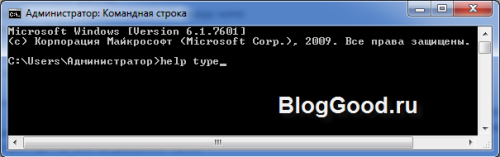
В этой статье я приведу список команд Windows, о которых должен знать любой администратор и которые могут быть полезны продвинутым и не очень пользователям.
Итак, вводить команды нужно в окно Выполнить. Если кто не знает, то для его вызова есть специальная комбинация «горячих» клавиш Windows + R.
Название утилиты/программы/службы
Описание команды
Команда
Администрирование
Открывает окно со встроенными в Windows инструментами администрирования системы
control admintools
Диспетчер авторизации
Среда интеграции ролевого управления доступом к приложениям
(Требует членства в группе Администраторы)
azman.msc
Службы компонентов
Открывает окно со списком установленных в системе служб
dcomcnfg
Сертификаты
Выводит список всех сертификатов, зарегистрированных в системе
certmgr.msc
Средство диагностики Direct X
Запускает утилиту, которая выводит подробные сведения об установленных компонентах и драйверах Direct X
dxdiag
Установка и удаление языков интерфейса
Программа используется для выполнения автоматических операций с языковыми пакетами
lpksetup
Администратор источников данных ODBC
Используется для создания и поддержки имен источников данных для 32-разрядных приложений
odbcad32
Программа проверки подписи файла
Программа служит для поиска файлов, не имеющих цифровой подписи
sigverif
Групповая политика
Выводит список правил, в соответствии с которыми производится настройка рабочей среды Windows
gpedit.msc
Диспетчер устройств
Показывает список установленных в системе устройств
hdwwiz.cpl
Инициатор iSCSI
Средство настройки iSCSI (протокол, основанный на стеке TCP/IP, для доступа и взаимодействия с системами хранения данных, серверами и клиентами)
iscsicpl
Инсталлятор файлов IExpress
Программа для сжатия файлов в exe-файлы (в Windows присутствует только английская версия)
iexpress
Локальная политика безопасности
Применяется для прямого изменения, политики открытого ключа, политики учетных записей и локальной политики, а также политик IP-безопасности локального компьютера
secpol.msc
Средство диагностики службы технической поддержки Майкрософт
Используется для сбора сведений о неполадках, которые могут возникать в компьютере
msdt
Консоль управления (MMC)
Позволяет конфигурировать и отслеживать работу системы
mmc
Управление печатью
Средство управления сервером печати
printmanagement.msc
Пользовательский интерфейс принтера
Позволяет вручную устанавливать/удалять принтеры
Средство записи действий по воспроизведению неполадок
Позволяет записывать действия в приложении и предоставлять подробное поэкранное представление с комментариями
psr
Соседние пользователи
Служба, позволяющая использовать в сети определенные одноранговые программы
p2phost
Редактор реестра
Позволяет вручную редактировать реестр Windows
regedit
Монитор ресурсов
Средство для просмотра подробной информации об использовании аппаратных ресурсов
resmon
Конфигурация системы
Утилита для управления автозапуском программ и загрузкой Windows
msconfig
Результирующая политика (RSoP)
Может использоваться для имитации и тестирования параметров политики, применяемые к компьютерам или пользователям с помощью групповой политики
rsop.msc
Программа сетевого клиента SQL Server
Позволяет настраивать протоколы и псевдонимы
cliconfg
Диспетчер задач Windows
Выводит на экран список запущенных процессов и потребляемых ими ресурсов
taskmgr
Управление доверенным платформенным модулем (TPM) на локальном компьютере
Оснастка консоли управления (MMC), обеспечивающая управление службами доверенного платформенного модуля (TPM)
tpm.msc
Удалённый помощник Windows
Встроенное в Windows средство для оказания удаленной помощи
msra
Мастер создания общих ресурсов
Запускает мастер по созданию общих ресурсов
shrpubw
Защита БД учётных записей Windows
Позволяет использовать дополнительное шифрование базы данных учётных записей
syskey
Параметры сервера сценариев Windows
Утилита предназначена для запуска сценариев на скриптовых языках JScript и VBScript
wscript
Версия Windows
Выводит на экран информацию об установленной версии Windows
winver
Брандмауэр Windows в режиме повышенной безопасности
Регистрирует состояние сети, для рабочих станций, фильтрует входящие и исходящие соединения в соответствии с заданными настройками
wf.msc
Средство проверки памяти Windows
Программа тестирует оперативную память компьютера на предмет неисправностей
MdSched
Средство удаления вредоносных программ Microsoft Windows
Сканирует систему на наличие вредоносных программ
mrt
Название утилиты/программы/службы
Описание команды
Команда
Управление компьютером
Вызывает стандартные средства управления системой
compmgmt.msc
Планировщик заданий
Оснастка MMC, позволяющая назначать автоматически выполняемые задания, запуск которых производится в определенное время или при возникновении определенных событий
control schedtasks
Просмотр журнала событий
Журнал, содержащий записи о входах и выходах из операционной системы и других, связанных с безопасностью, событиях
eventvwr.msc
Общие папки
Оснастка MMC используется для управления общими ресурсами по сети
fsmgmt.msc
Локальные пользователи и группы
Оснастка служит для создания пользователей и групп, хранимых локально на компьютере, и управления ими
lusrmgr.msc
Системный монитор
Используется для просмотра данных по производительности системы в режиме реального времени
perfmon.msc
Диспетчер устройств
С помощью данной утилиты можно устанавливать и обновлять драйвера аппаратных устройств
devmgmt.msc
Управление дисками
Средство предназначено для выполнения таких задач, как создание и форматирование разделов и томов и назначение букв дисков
diskmgmt.msc
Службы
Выводит на экран список служб, установленных в системе
services.msc
Windows Management Instrumentation (WMI)
Инструментарий обеспечивает централизованное управление и слежение за работой различных частей компьютерной инфраструктуры
wmimgmt.msc
Название утилиты/программы/службы
Описание команды
Команда
Панель управления
Запускает панель управления Windows
control
Центр поддержки
Запускает центр поддержки Windows 7
wscui.cpl
Автозапуск
Выводит список действий, которые должен выполнить компьютер при обнаружении нового носителя (CD, DVD, флэш-накопитель и т. д.)
control.exe /name Microsoft.autoplay
Архивация и восстановление
Настройка резервного копирования системы
sdclt
Создать диск восстановления системы
Приложение позволяет создать диск с резервной копией текущего состояния системы
recdisc
Управление цветом
Позволяет задать максимально точное воспроизведение цветов на таких устройствах, как экран монитора и принтер
colorcpl
Диспетчер учётных данных
Утилита предназначена для хранения учётных данных для доступа к веб-сайтам и компьютерам
control.exe /name Microsoft.CredentialManager
Сохранение имён пользователей и паролей
Средство используется для сохранения имен пользователей и паролей для серверов
credwiz
Дата и время
Выводит на экран настройки даты и времени для системы
timedate.cpl
Программы по умолчанию
Настройка программ, используемых Windows по умолчанию
control.exe /name Microsoft.DefaultPrograms
Настройка доступа программ и умолчаний
В данном разделе можно указать программы по умолчанию, используемые Windows для таких операций, как просмотр веб-сайтов и отправка электронной почты
ComputerDefaults
Устройства и принтеры
Выводит на экран список периферийных устройств, установленных в системе
control printers
Добавление устройства
Позволяет вручную установить новое устройство
DevicePairingWizard
Экран
Запускает компонент Панели управления Экран
dpiscaling
Разрешение экрана
Компонент для настройки разрешения экрана
desk.cpl
Калибровка цветов экрана
Калибровка обеспечивает точное отображение цветов на экране
dccw
Средство настройки текста Cleartype
Программа, облегчающая чтение текста с экрана в течение длительного времени
cttune
Параметры папок
Позволяет настроить параметры папок в системе
control folders
Шрифты
Выводит на экран список установленных в системе шрифтов
control fonts
Домашняя группа
Утилита для создания и настройки домашней группы в локальной сети
control.exe /name Microsoft.HomeGroup
Параметры индексирования
Настройка параметров индексирования системы
control.exe /name Microsoft.IndexingOptions
Изменение общих параметров Internet Explorer
Выводит на экран список настроек для Internet Explorer
inetcpl.cpl
Центр управления сетями и общим доступом
Централизованная настройка сетей Windows
control.exe /name Microsoft.NetworkandSharingCenter
Сетевые подключения
Отображает список сетевых подключений
ncpa.cpl
Счётчики и средства производительности
Предоставляет оценочную информацию о производительности компьютера, а также способы увеличения быстродействия
control.exe /name Microsoft.PerformanceInformationandTools
Цвет и внешний вид окна
Позволяет выбрать цветовую схему Windows
control color
Электропитание
Используется для оптимизации производительности компьютера или экономии электроэнергии
powercfg.cpl
Программы и компоненты
Выводит список установленных в системе программ
appwiz.cpl
Компоненты Windows
Включение или отключение компонентов Windows
optionalfeatures
Восстановление
Восстановление системы до ранее сохранённого состояния
control.exe /name Microsoft.Recovery
Язык и региональные стандарты
Выводит на экран языковые настройки системы
intl.cpl
Звук
Выводит на экран звуковые настройки системы
mmsys.cpl
Свойства системы
Вызывает диалоговое окно Свойства системы компонента панели управления Система
sysdm.cpl или комбинация клавиш Windows + Pause/Break
Активация Windows
Программа для активации или проверки подлинности Windows
slui
Шифрующая файловая система EFS
Программа служит для создания сертификата шифрования пользователя
rekeywiz
Брандмауэр Windows
Вызывает встроенный в систему брандмауэр
firewall.cpl
Центр обновления Windows
Компонент, обеспечивающий обновление операционной системы
wuapp
Название утилиты/программы/службы
Описание команды
Команда
Калькулятор
Вызывает встроенный в систему калькулятор
calc
Командная строка
Запускает командную оболочку Windows
cmd
Переключиться на проектор
Выводит диалоговое окно, в котором можно выбрать вариант отображения экрана на подключенном к компьютеру компьютере
displayswitch или комбинация клавиш Windows + P
Блокнот
Вызывает встроенный в систему текстовый редактор Блокнот
notepad
Paint
Вызывает встроенный в систему графический редактор Paint
mspaint.exe
Подключение к удалённому рабочему столу
Данная технология позволяет, сидя за клиентским компьютером, подключиться к удалённому рабочему столу
mstsc
Запись звука
Вызывает встроенный в систему рекордер
soundrecorder
Проводник
Открывает проводник Windows
explorer или комбиницая клавиш Windows + Е
Экранная лупа
Инструмент позволяет увеличить различные части экрана
magnify
Экранный диктор
Программа для озвучивания текста на экране
Narrator
Экранная клавиатура
Запускает виртуальный аналог клавиатуры на экране
osk
Редактор личных символов
Позволяет создавать собственные специальные символы
eudcedit
Таблица символов
Приложение для вывода специальных символов
charmap
Очистка диска
Средство для удаления ненужных файлов с жесткого диска компьютера
cleanmgr
Дефрагментация диска
Запускает встроенный в систему дефрагментатор жёсткого диска компьютера
dfrgui
Сведения о системе
Выводит на экран подробные данные о компьютере
msinfo32
Перенос файлов и данных Windows
Средство для переноса учётных данных на другой компьютер
migwiz
Windows Media Player
Запускает встроенный в систему проигрыватель мультимедиа файлов
wmplayer
Windows PowerShell
PowerShell — расширяемое средство автоматизации , состоящее из оболочки с интерфейсом командной строки и специального языка сценариев
powershell
Средство просмотра XPS
Запускает встроенное в систему средство отображения XPS-документов
xpsrchvw
Завершение работы
Команда завершает работу данного пользователя, но не выключает компьютер
Windows + L
Источник
Анонимный вопрос · 9 февраля 2018
84,9 K
Основные команды командной строки:
dir — команда чтения содержимого папки
cd — команда изменить текущий каталог
mkdir- команда создать каталог
rmdir — команда удалить папку
systeminfo — информация о системе
cls — команда позволяет очистить экран от введенных ранее команд
ipconfig — получение информации о сетевых настройках
chkdsk — проверка диска на ошибки
tasklist — информация о запущенных процессах
Чтобы получить полный список команд, достаточно просто открыть командную строку и ввести «help». Вы увидите доступные команды с их описанием.
Для получения сведений об определенной команде наберите HELP <имя команды>
ASSOC Вывод либо изменение сопоставлений по расширениям имен файлов.
ATTRIB Отображение и изменение атрибутов файлов.
BREAK Включение и выключение режима обработки комбинации клавиш CTRL+C.
BCDEDIT Задает свойства в базе данных загрузки для управления начальной
загру… Читать далее
Очень коротко и непонятно. В другой раз скопируйте сюда все семь томов документации.
dir — команда чтения содержимого папки
cd — команда изменить текущий каталог
mkdir- команда создать каталог
rmdir — команда удалить папку
systeminfo — информация о системе
cls — команда позволяет очистить экран от введенных ранее команд
ipconfig — получение информации о сетевых настройках
chkdsk — проверка диска на ошибки
tasklist — информация о запущенных процессах Читать далее
на каких языках написано операционная виндовс 7?
Эксперт по диванным рассуждениям
Точно сказать не могу, т.к. Windows 7 состоит из кучи модулей, таких как само ядро ОС Microsoft NT 6.1, различных прикладных программ например Проводник (Explorer), редактор реестра(Regedit), интерпретатора командной строки в Windows 7 их два (cmd.exe и Powershell). И не стоит забывать, что многие из компонентов с закрытым исходным кодом, и точно сказать на каком языке написано невозможно.
Но например, ядро скорее всего написано на языке Си.
Прикладные программы вроде Проводника, Редактора реестра на C++
Интерпретатор командной строки Powershell написан на платформе .NET, а именно на языке C#, исходный код которого можно изучить здесь (https://github.com/PowerShell/PowerShell).
В общем если отвечать то Windows 7 написан на ASM, Си, C++, .NET и т.д.
Как удалить Алису из командной строки?
it-специалист, инженер человеческих душ, мечтаю о basic income.
Чтобы деинсталлировать виртуального помощника «Алису» с компьютера, откройте командную строку и наберите команду wmic и нажмите Enter. Затем следующую команду product get name и еще раз Enter. Дальше появится список со всем установленными приложениями. Напишите команду name=”название приложения” call uninstall , где вместо названия вставьте то название Алисы, которое указано в списке.
Как через консоль или командную строку открыть файл в определенной программе (т.е. не в стандартно-назначенной в windows)?
- В системную переменную PATH нужно добавить каталог с программой, в которой вы хотите открыть. PATH, если что список каталогов, в которой винда будет искать файл. Как добавить думаю разберётесь, или же могу подсказать в комментариях.
- Открыть командную строку или powershell. Командная строка открывается при помощи набора cmd.exe в окне выполнить, которое вызывается клавишами win + R.
- Перейти каталог с файлом — команда cd вам в помощь
- Набрать Имя_программы файл.расширение
А вам зачем, есть же открыть с помощью, можно в свойствах поменять программу, которая будет открывать типы файлов.
Прочитать ещё 1 ответ
Источник
Итак, что же такое командная строка? Это составляющая Windows, с помощью которой можно вводить разные команды компьютера. Как правило, только опытные пользователи обращаются к командной строке, но это не повод молчать об этом, поэтому я решил посвятить этот пост возможностям и свойствам командной строки.
Зачем нужна командная строка?
Вы спросите, а зачем знать о возможностях командной строки, если есть графический интерфейс Windows? А вот сейчас я вам перечислю причины, по которым стоит использовать командную строку:
— расход памяти меньший, чем при применении системы меню;
— набор команды любого приложения выполняется быстрее, чем, если бы использовался графический интерфейс команды;
— командная строка может выполнить текстовый файл со всеми последовательными командами, а это намного быстрее, чем последовательное их выполнение.
Где применяют командную строку?
Воспользоваться комстрокой можно в операционных системах, компьютерных играх и других программах. Собственно говоря, изначально командная строка использовалась в играх, если нужна была откладка. Но и сейчас даже при графическом интерфейсе при помощи комстроки изменить настройки игры можно быстрее.
В чем преимущества командной строки?
— практически моментальное обращение к командам различных используемых файлов;
— чтобы вызвать любую команду достаточно небольшое число нажатий;
— можно управлять программами, которые не имеют графического интерфейса;
— можно удаленно соединяться с компьютером по минимуму затрачивая трафик;
— текста на странице вмещается больше, чем в графическом интерфейсе.
Есть ли минусы командной строки?
— трудно воспринимается пользователями, которые привыкли работать с графическим интерфейсом;
— если отсутствует автоматическое добавление, то будет трудно вводить длинные команды;
— не имеет аналогов.
Как открыть командную строку?
1. Чтобы открыть командную строку в Windows7/XP, сделайте такие действия:
Пуск => Все программы => Стандартные => Командная строка.

или нажмите сочетание клавиш «Win + R».
![]()
в поле «Открыть» введите такую команду:
cmd
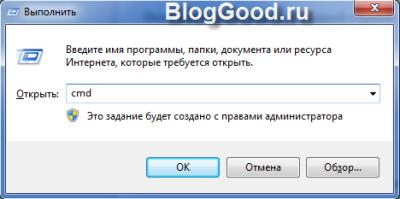
Откроется черное окно командной строки с надписью:
C:UsersАдминистратор>, где Администратор — имя текущего пользователя.

Чтобы просмотреть список команд командной строки, введите help
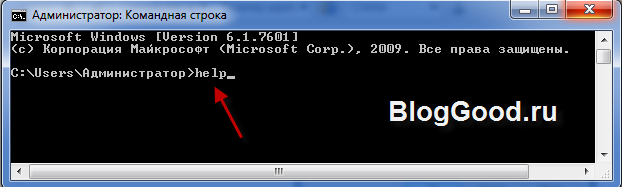
и нажмите клавишу ВВОД.

Чтобы посмотреть дополнительные сведения о каждой из этих команд, введите в командную строку такую команду
help имя_команды и нажмите клавишу ВВОД.
Например:
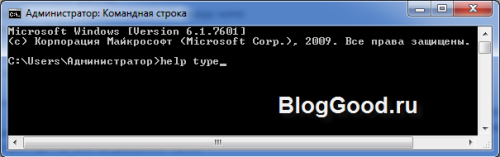
Список команд командной строки:
ASSOC → Вывод либо изменение сопоставлений по расширениям имен файлов.
ATTRIB → Отображение и изменение атрибутов файлов.
BREAK → Включение и выключение режима обработки комбинации клавиш CTRL+C.
BCDEDIT → Задает свойства в базе данных загрузки для управления начальной загрузкой.
CACLS → Отображение и редактирование списков управления доступом (ACL) к файлам.
CALL → Вызов одного пакетного файла из другого.
CD → Вывод имени либо смена текущей папки.
CHCP → Вывод либо установка активной кодовой страницы.
CHDIR → Вывод имени либо смена текущей папки.
CHKDSK → Проверка диска и вывод статистики.
CHKNTFS → Отображение или изменение выполнения проверки диска во время загрузки.
CLS → Очистка экрана.
CMD → Запуск еще одного интерпретатора командных строк Windows.
COLOR → Установка цветов переднего плана и фона, используемых по умолчанию.
COMP → Сравнение содержимого двух файлов или двух наборов файлов.
COMPACT → Отображение и изменение сжатия файлов в разделах NTFS.
CONVERT → Преобразование дисковых томов FAT в NTFS. Нельзя выполнить преобразование текущего активного диска.
COPY → Копирование одного или нескольких файлов в другое место.
DATE → Вывод либо установка текущей даты.
DEL → Удаление одного или нескольких файлов.
DIR → Вывод списка файлов и подпапок из указанной папки.
DISKCOMP → Сравнение содержимого двух гибких дисков.
DISKCOPY → Копирование содержимого одного гибкого диска на другой.
DISKPART → Отображение и настройка свойств раздела диска.
DOSKEY → Редактирование и повторный вызов командных строк; создание макросов.
DRIVERQUERY → Отображение текущего состояния и свойств драйвера устройства.
ECHO → Вывод сообщений и переключение режима отображения команд на экране.
ENDLOCAL → Конец локальных изменений среды для пакетного файла.
ERASE → Удаление одного или нескольких файлов.
EXIT → Завершение работы программы CMD.EXE (интерпретатора командных строк).
FC → Сравнение двух файлов или двух наборов файлов и вывод различий между ними.
FIND → Поиск текстовой строки в одном или нескольких файлах.
FINDSTR → Поиск строк в файлах.
FOR → Запуск указанной команды для каждого из файлов в наборе.
FORMAT → Форматирование диска для работы с Windows.
FSUTIL → Отображение и настройка свойств файловой системы.
FTYPE → Вывод либо изменение типов файлов, используемых при сопоставлении по расширениям имен файлов.
GOTO → Передача управления в отмеченную строку пакетного файла.
GPRESULT → Отображение информации о групповой политике для компьютера или пользователя.
GRAFTABL → Позволяет Windows отображать расширенный набор символов в графическом режиме.
HELP → Выводит справочную информацию о командах Windows.
ICACLS → Отображение, изменение, архивация или восстановление списков ACL для файлов и каталогов.
IF → Оператор условного выполнения команд в пакетном файле.
LABEL → Создание, изменение и удаление меток тома для дисков.
MD → Создание папки.
MKDIR → Создание папки.
MKLINK → Cоздание символических и жестких ссылок
MODE → Конфигурирование системных устройств.
MORE → Последовательный вывод данных по частям размером в один экран.
MOVE → Перемещение одного или нескольких файлов из одной папки в другую.
OPENFILES → Отображение файлов, открытых на общей папке удаленным пользователем.
PATH → Отображает или устанавливает путь поиска исполняемых файлов.
PAUSE → Приостанавливает выполнение пакетного файла и выводит сообщение.
POPD → Восстанавливает предыдущее значение активной папки, сохраненное с помощью команды PUSHD.
PRINT → Выводит на печать содержимое текстового файла.
PROMPT → Изменяет приглашение в командной строке Windows.
PUSHD → Сохраняет значение активной папки и переходит к другой папке.
RD → Удаляет папку.
RECOVER → Восстанавливает данные, которые можно прочитать, с плохого или поврежденного диска.
REM → Помещает комментарии в пакетные файлы и файл CONFIG.SYS.
REN → Переименовывает файлы или папки.
RENAME → Переименовывает файлы или папки.
REPLACE → Замещает файлы.
RMDIR → Удаление папки.
ROBOCOPY → Улучшенное средство копирования файлов и деревьев каталогов
SET → Показывает, устанавливает и удаляет переменные среды Windows.
SETLOCAL → Начинает локализацию изменений среды в пакетном файле.
SC → Отображает и настраивает службы (фоновые процессы).
SCHTASKS → Выполняет команды и запускает программы по расписанию.
SHIFT → Изменение положения (сдвиг) подставляемых параметров для пакетного файла.
SHUTDOWN → Локальное или удаленное выключение компьютера.
SORT → Сортировка ввода.
START → Выполнение программы или команды в отдельном окне.
SUBST → Назначение заданному пути имени диска.
SYSTEMINFO → Вывод сведений о системе и конфигурации компьютера.
TASKLIST → Отображение всех выполняемых задач, включая службы.
TASKKILL → Прекращение или остановка процесса или приложения.
TIME → Вывод и установка системного времени.
TITLE → Назначение заголовка окна для текущего сеанса интерпретатора командных строк CMD.EXE.
TREE → Графическое отображение структуры каталогов диска или папки.
TYPE → Вывод на экран содержимого текстовых файлов.
VER → Вывод сведений о версии Windows.
VERIFY → Установка режима проверки правильности записи файлов на диск.
VOL → Вывод метки и серийного номера тома для диска.
XCOPY → Копирование файлов и деревьев каталогов.
WMIC → Вывод сведений WMI в интерактивной среде.
Понравился пост? Помоги другим узнать об этой статье, кликни на кнопку социальных сетей ↓↓↓
Последние новости категории:
Метки: windows XP/7
Источник

